küsimus
Probleem: kuidas parandada Windows 10 aastapäeva värskenduse veakoodi 0xa0000400?
Tere! Olen proovinud mitu korda installida Windows Anniversary Update'i, kuid see ebaõnnestub alati tõrke 0xa0000400 tõttu. Kas keegi aitaks mind palun? Ette tänades.
Lahendatud Vastus
Pole üllatav, et Windows 10 värskendusvead on üsna tavalised. Kuigi mõnel juhul tekivad sellised probleemid Microsofti välja antud vigaste paikade tõttu, võivad teised olla tingitud kasutaja süsteemikonfiguratsioonist.
Windows 10 aastapäeva värskendus[1] kiidetakse Windows 10 operatsioonisüsteemi erinevate uuenduste ja täiustuste toomise eest. Kui mõne inimese jaoks töötas värskendus adekvaatselt ja parandas süsteemi jõudlust palju, siis teised põrkasid seda installides seinalt tagasi. Veakood 0xa0000400 teatas järgmist:
Midagi läks valesti
Selle tõrke korral saate abi saamiseks ühendust võtta Microsofti toega. Siin on veakood 0xa0000400.
Tuhanded inimesed paluvad abi Windows 10 aastapäeva värskenduse installivigade (sh loendis oleva 0xa0000400) ületamiseks. See on väga sarnane 0x80070057 viga ja tundub, et need kaks viga on ühed levinumad.
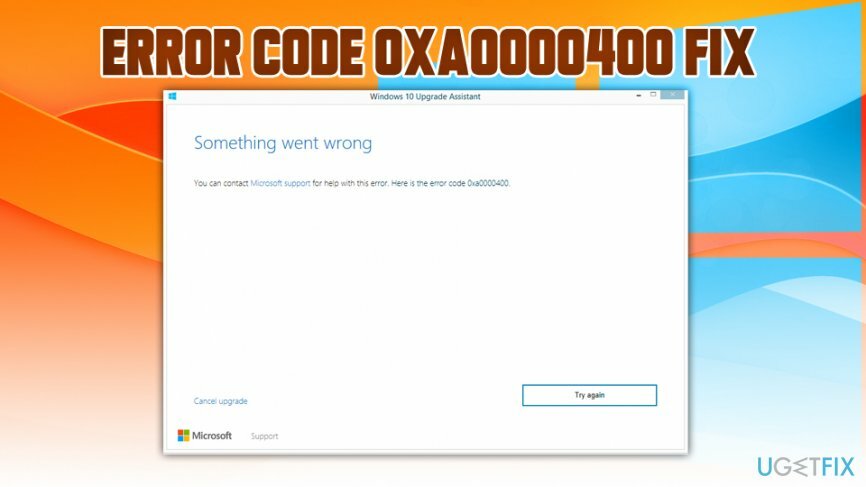
Veakoodi 0xa0000400 põhjuste kohta on erinevaid spekulatsioone, kuid tõenäoliselt käivitavad selle Windowsi süsteemivärskenduste puudumine, konflikt viirusetõrjega,[2] registrivead jms. Sellegipoolest, hoolimata sellest, kui tõsised põhjused ja probleem võib ilmneda, on mitu meetodit, mis aitavad teil vea 0xa0000400 üsna lihtsalt parandada.
Lahendus 1. Käivitage arvuti optimeerimise tööriist
Kahjustatud süsteemi parandamiseks peate ostma selle litsentsitud versiooni Reimage Reimage.
Mõnikord ei saa värskendusi käivitada Windowsi eelmise versiooni ebakõlade tõttu. Näiteks võib juhtuda, et mõned olulised Windowsi värskendused puuduvad, registrid on rikutud[3] varitsemine või kolmanda osapoole tarkvara sekkumine. Lihtsaim viis kontrollida, kas see on täielik süsteemi skannimine, kasutades professionaalset süsteemipuhastajat, näiteks ReimageMaci pesumasin X9. Kui arvuti optimeerimine ei aidanud viga 0xa0000400 parandada ja te ei saa ikka aastapäeva värskendust installida, proovige järgmisi meetodeid.
Lahendus 2. Käivitage System Maintenance
Kahjustatud süsteemi parandamiseks peate ostma selle litsentsitud versiooni Reimage Reimage.
- Sisenema Kontrollpaneel otsingukasti ja vajuta Sisenema.
- Sorteeri vaade Väikesed ikoonid ja valige Veaotsing.
- Klõpsake Vaata kõiki vasakul paanil.
- Otsimiseks kerige alla Süsteemi hooldus ja klõpsake Edasi.
- Tõrkeotsing töötab automaatselt. Oodake protsessi lõppu ja vaadake, kas on leitud probleeme.
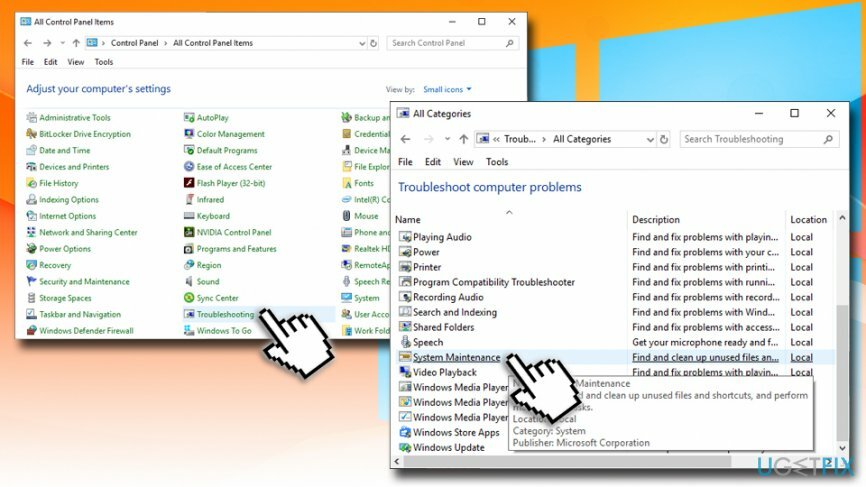
Lahendus 3. Enne aastapäeva värskenduse käivitamist sulgege Skype
Kahjustatud süsteemi parandamiseks peate ostma selle litsentsitud versiooni Reimage Reimage.
Paljud inimesed on kinnitanud, et Skype'i käitamine oli põhjus, miks Windows 10 aastapäeva värskenduse installimine lõppes veakoodiga 0xa0000400. Seetõttu sulgege Skype ja veenduge, et kõik Skype'iga seotud protsessid on Task Manageris lõpetatud. Pärast seda proovige käivitada Anniversary Update installer.
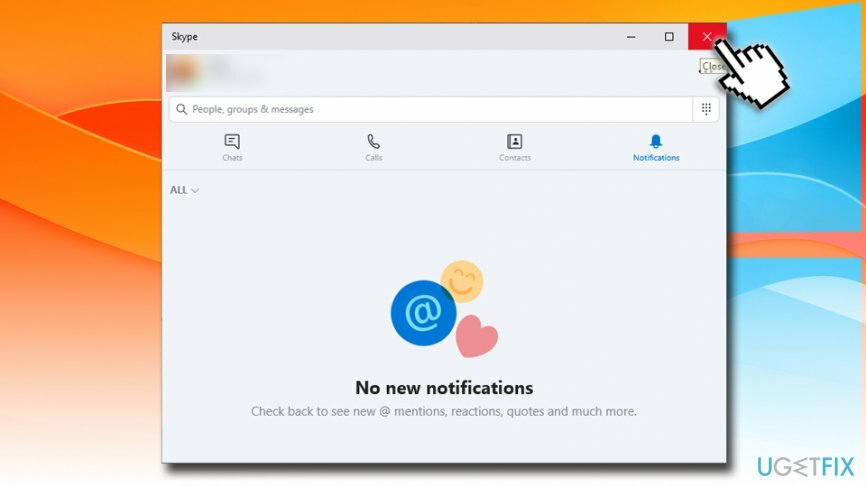
Lahendus 4. Installige värskendus käsitsi
Kahjustatud süsteemi parandamiseks peate ostma selle litsentsitud versiooni Reimage Reimage.
Võite proovida värskendusi installida ka käsitsi, et parandada 0xa0000400. Selleks peaksite navigeerima Microsofti ametlikule veebisaidile ja laadima värskenduse käsitsi alla. Seda saab teha siin.
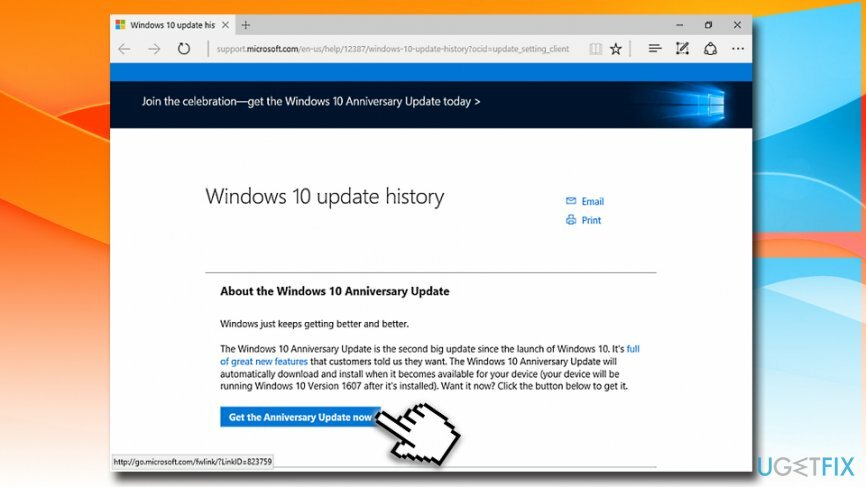
Lahendus 5. Katkestage Interneti-ühendus
Kahjustatud süsteemi parandamiseks peate ostma selle litsentsitud versiooni Reimage Reimage.
Mõned inimesed väidavad ka, et neil on õnnestunud 0xa0000400 veaga toime tulla, lülitades Interneti-ühenduse kohe pärast Windows 10 aastapäeva värskenduse allalaadimist välja. Mingil põhjusel võimaldas Interneti-ühenduseta süsteem värskenduse edukalt käivitada, nii et kuna see ei nõua palju pingutusi, tasub proovida.
- Paremklõpsake nuppu Start ja valige Seaded.
- Minema Värskendus ja turvalisus.
- Seejärel klõpsake Kontrolli kas uuendused on saadaval ja Lisateavet.
- Nüüd peaks süsteem teid suunama veebibrauserisse, kus peaksite valima Hankige aastapäeva värskendus kohe.
- Pärast seda avage kaust Windows10Upgrade28084 ja veenduge, et kõik failid on alla laaditud.
- Lõpuks klõpsake tööriistaribal Interneti-ühenduse ikooni ja lülitage Internet või Wi-Fi välja.
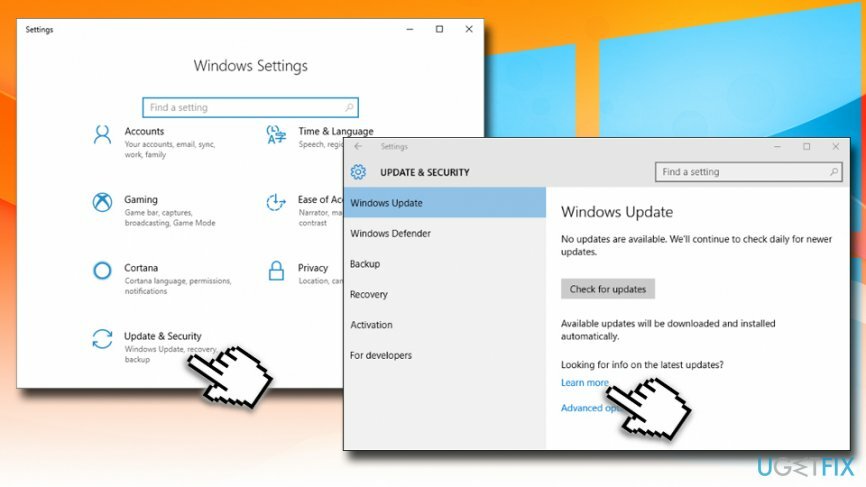
Parandage oma vead automaatselt
ugetfix.com meeskond püüab anda endast parima, et aidata kasutajatel leida parimad lahendused oma vigade kõrvaldamiseks. Kui te ei soovi käsitsi parandada, kasutage automaatset tarkvara. Kõik soovitatud tooted on meie spetsialistide poolt testitud ja heaks kiidetud. Tööriistad, mida saate oma vea parandamiseks kasutada, on loetletud allpool.
Pakkumine
tee seda kohe!
Laadige alla FixÕnn
Garantii
tee seda kohe!
Laadige alla FixÕnn
Garantii
Kui teil ei õnnestunud Reimage'i abil viga parandada, pöörduge abi saamiseks meie tugimeeskonna poole. Palun andke meile teada kõik üksikasjad, mida peaksime teie arvates teie probleemi kohta teadma.
See patenteeritud parandusprotsess kasutab 25 miljonist komponendist koosnevat andmebaasi, mis võib asendada kasutaja arvutis kõik kahjustatud või puuduvad failid.
Kahjustatud süsteemi parandamiseks peate ostma selle litsentsitud versiooni Reimage pahavara eemaldamise tööriist.

VPN on selle jaoks ülioluline kasutaja privaatsus. Veebijälgijaid, nagu küpsiseid, ei saa kasutada mitte ainult sotsiaalmeedia platvormid ja muud veebisaidid, vaid ka teie Interneti-teenuse pakkuja ja valitsus. Isegi kui rakendate oma veebibrauseri kaudu kõige turvalisemaid sätteid, saab teid siiski jälgida Interneti-ühendusega rakenduste kaudu. Pealegi pole privaatsusele keskendunud brauserid, nagu Tor, optimaalne valik vähenenud ühenduse kiiruse tõttu. Parim lahendus teie ülima privaatsuse tagamiseks on Privaatne Interneti-juurdepääs - olge võrgus anonüümne ja turvaline.
Andmete taastamise tarkvara on üks valikutest, mis võib teid aidata taastada oma failid. Kui olete faili kustutanud, ei kao see õhku – see jääb teie süsteemi nii kauaks, kuni selle peale uusi andmeid ei kirjutata. Data Recovery Pro on taastetarkvara, mis otsib teie kõvakettalt kustutatud failide töökoopiaid. Tööriista kasutades saate vältida väärtuslike dokumentide, koolitööde, isiklike piltide ja muude oluliste failide kadumist.